Windows 10'da Modern Kurulum Ana Bilgisayarı Nedir ve Güvenli mi?
Miscellanea / / August 04, 2021
Modern kurulum ana bilgisayarı, Windows 10 işletim sisteminde temel bir bileşen veya işlemdir. Genellikle, bu işlem devre dışı kalır ve sisteminizin performansına herhangi bir etkide bulunmaz. Ancak, Sisteminizin güncel kalması için çok önemli olan önemli bir kullanıma sahiptir. Bu nedenle, işlemin gerçekte ne yaptığını ve güvenli olup olmadığını merak ediyorsanız, bu makaleyi hızlıca okumalısınız.
Modern kurulum ana bilgisayarı temel olarak sistemin arka planında çalışır. Bu, görebileceğiniz veya etkileşimde bulunabileceğiniz bir kullanıcı arayüzü olmadığı anlamına gelir. Öyleyse neden ilk etapta çalıştığını merak ediyor olabilirsiniz? Ancak Modern kurulum ana bilgisayarı, Windows 10 Sisteminize güncellemeleri yüklemekten sorumludur.
Windows 10 işletim sisteminize bir uygulama yüklemek istediğinizi düşünün. Bunu yapmak için, programı kurmak için setup.exe dosyasını indirip çalıştırmanız gerekir. Benzer şekilde Windows, indirilen Windows güncelleme dosyalarını yüklemek için modern kurulum ana bilgisayarını kullanır. Bu işlemi Windows kurulum medyası veya iso dosyası içinde bulabileceğiniz setup.exe dosyasıyla karşılaştırabilirsiniz. Bunun benzer işlevleri vardır, ancak arka planda çalışır.
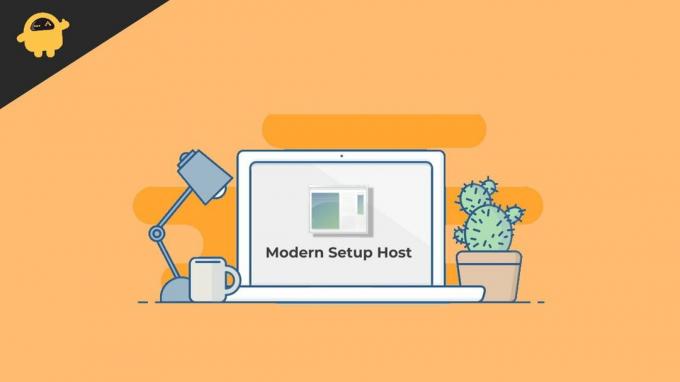
Sayfa İçeriği
- Windows 10'da Modern Kurulum Ana Bilgisayarı Nedir ve Güvenli mi?
-
Modern Kurulum ana bilgisayarıyla ilgili sorunlar
- Güncelleme Sorun Gidericisini çalıştırın
- Yazılım Dağıtımı klasör içeriğini silin
- SFC Scannow ve DISM araçlarını çalıştırın
- Sonuç
Windows 10'da Modern Kurulum Ana Bilgisayarı Nedir ve Güvenli mi?
Güvenlik açısından, Windows sistemini resmi ISO veya kurulum medyasını kullanarak kurduysanız endişelenmenize gerek yok. Çünkü üçüncü taraf kaynaklar ve korsan Windows kurulumları ile bir işlemin yasal ve güvenli olup olmadığını söylemek çok zordur.
Her neyse, işlemin özelliklerini her zaman kontrol edebilirsiniz. Böyle yaparak,
- Görev yöneticisinde işlemi bulun ve sağ tıklayın.
- Seçeneklerden açık dosya konumunu seçin. Bu, dosya gezgini içinde işlemin çalıştığı konumu açmalıdır.
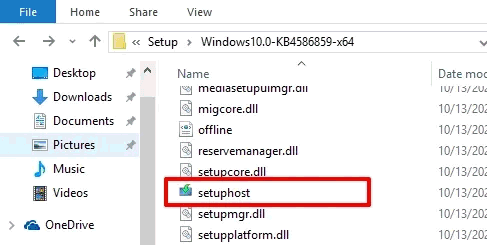
- setuphost.exe dosyasına sağ tıklayın ve incelemek için özellikleri seçin.
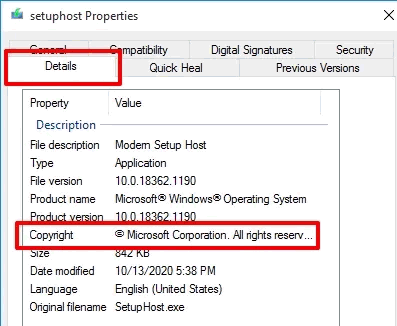
- Ayrıntılar sekmesi altında, bunun Microsoft'tan olduğunu bulmanız gerekir. Eğer öyleyse, güvenlidir.
Farklı ve kabataslak bir şey bulursanız, önemli şeylerin bir yedeğini oluşturmanın ve güvenilir kötü amaçlı yazılımdan koruma aracınızı kullanarak kötü amaçlı yazılımları taramanın zamanı gelmiştir. En kötü senaryoda, PC'nize Windows işletim sistemini yeniden yüklemek ve yetkili bir ürün anahtarı aracılığıyla etkinleştirmek isteyebilirsiniz.
Modern Kurulum ana bilgisayarıyla ilgili sorunlar
Çekirdek bir Windows dosyası olduğundan, bu işlemde her zaman hatalar olabilir. Bu hatalar çoğunlukla Windows 10 kurulumunuzu yükseltememenize veya güncelleyememenize neden olabilir. Ama neyse ki, bu süreçle ilgili sorunların kolay çözümleri var.
Güncelleme Sorun Gidericisini çalıştırın
Modern kurulum ana bilgisayarıyla ilgili herhangi bir sorun için ilk ve en önemli çözüm, Sorun Giderici'yi çalıştırmaktır. Bu, genellikle büyük sorunlara yol açan neredeyse tüm aptalca ve küçük sorunları çözebilmelidir. Bir sorun gidericiyi çalıştırmak için aşağıdaki şekilde ziyaret edebilir ve sorun giderme bağlantısına tıklayabilirsiniz.
- Windows + I kısayol tuşunu kullanarak ayarlar uygulamasını açın.
- Şimdi sorun gidermeyi arayın ve Diğer sorunları giderme üzerine tıklayın.
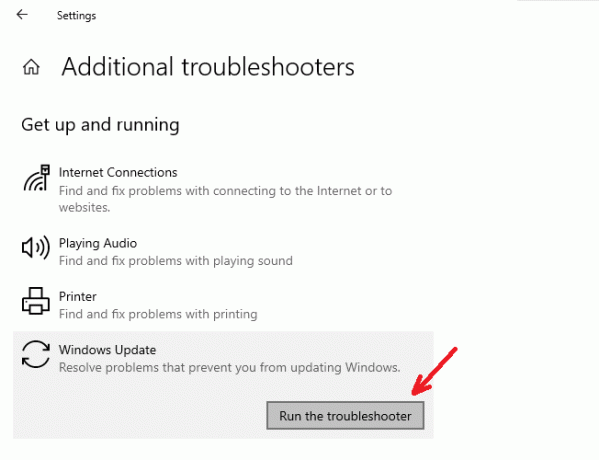
- Windows güncellemesini seçin ve sorun gidericinin bir süre çalışmasına izin verin.
Sorun çok küçükse sorunu çözebilmelidir. Aksi takdirde, en azından çevrimiçi arama yapmak veya forumlarda sormak için kullanabileceğiniz sorunların ayrıntılarını sağlayacaktır.
Reklamlar
Yazılım Dağıtımı klasör içeriğini silin
Windows güncellemesi, indirilen tüm güncelleme dosyalarını bir klasörde, yani Yazılım dağıtım klasöründe saklar. Güncelleyiciyi herhangi bir tür hatayı önlemek için bozuk dosyaları yeniden indirmeye zorlayan herhangi bir sorun olması durumunda klasörü silebilirsiniz.
- Windows tuşu + R kısayolunu kullanarak Çalıştır iletişim kutusunu açın.
- SoftwareDistribution yazın ve enter tuşuna basın.
- Şimdi, dosya gezgininde bir klasör açılırken, tüm içeriğini seçin.
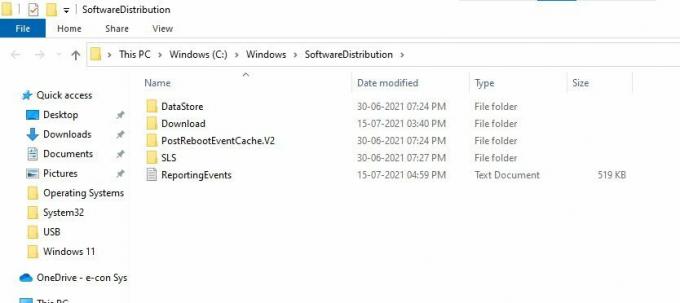
- Son olarak, bunları silmek için sil veya Shift+sil tuşlarını kullanarak silin.
SFC Scannow ve DISM araçlarını çalıştırın
Windows, pencereler düzgün çalışmadığında gününüzü kurtarabilecek bazı önemli araçlarla birlikte gelir. Bunlardan biri SFC veya sistem dosyaları denetleyicisidir, diğeri ise DISM veya Dağıtım Görüntüsü Hizmeti ve Yönetimidir. Bu araçlar, bozuk sistem dosyalarına sahip sistemleri kurtarmanıza ve düzeltmenize yardımcı olabilir.
- Her şeyden önce, yönetici olarak bir güç kabuğu veya komut istemi açın. (Kısayol Windows tuşu + X, ardından A'ya basın)
- Aşağıdaki komutları yazın:
SFC /TARAMA
- Ardından, başarılı olmadıysa şunu deneyin:
DISM /Çevrimiçi /Temizleme-Görüntü /ScanHealth. DISM /Çevrimiçi /Temizleme-Görüntü /RestoreSağlık
- Bu sorunu çözebilmelidir.
Sonuç
Gördüğünüz gibi, Modern Kurulum ana bilgisayarı, sisteminizi güncellemek için yararlı olan meşru bir Windows 10 dosyasıdır. Bununla birlikte, orijinal bir Windows kopyası yüklediyseniz endişelenmenize gerek yok. Bu nedenle, çok kaynağa aç davranışına rağmen süreci kaldırmanın veya durdurmanın bir anlamı yoktur. İşlemin, normal olan güncelleme işlemini hızlandırmak için daha fazla kaynak tüketmesi gerektiğinden, biraz zaman verin ve işlemin bir süre sonra işini otomatik olarak bitirmesini sağlayın.
Reklamlar
İlgili Makaleler:
- Düzeltme: Aile Güvenliği uygulaması Windows 10'da Çalışmıyor
- Düzeltme: Windows 10'da Fare Duyarlılığı Rastgele Değişiyor
- Windows Bilgisayarım Android Telefonumu Tanımıyor | Ayrıntılı Düzeltme
- Windows 10'da Yükseltilmiş Yönetici hesabını Etkinleştirin veya Devre Dışı Bırakın
- Windows 10'da Silinen Kullanıcı Hesabı veya Profili Nasıl Kurtarılır



